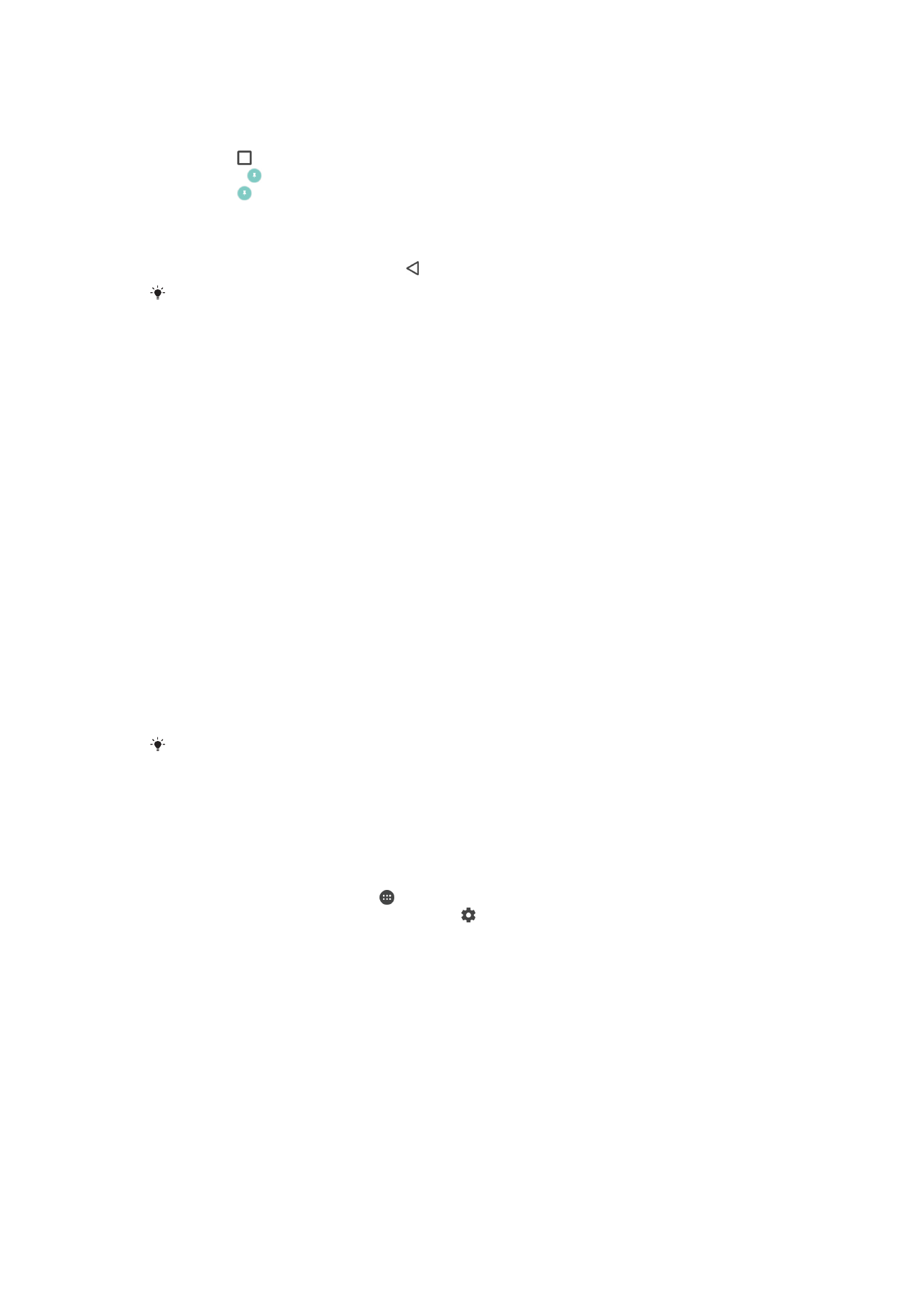
Sovellusasetukset
Jotkut sovellukset pyytävät lupia, kun aloitat niiden käytön. Voit sallia ja kieltää lupia
yksitellen kullekin sovellukselle joko Asetukset-valikosta tai Lupa-vahvistusikkunasta.
Lupavaatimukset riippuvat sovellusten rakenteesta.
Lupien salliminen ja kieltäminen
Voit valita, sallitko vai kiellätkö lupia, kun valintaikkuna on näkyvissä. Jos olet käyttänyt
aikaisemmin toista Android-versiota, useimmille sovelluksille on jo salittu tarpeelliset luvat.
Luvan salliminen
1
Lupa sallitaan napauttamalla
Salli.
2
Kun vahvistusvalintaikkuna avautuu toisen kerran, voit halutessasi valita
Älä kysy
uudestaan.
3
Valintaikkunassa selitetään myös, miksi sovellus tarvitsee luvat ja mihin se käyttää
niitä. Voit sulkea tämän valintaikkunan napauttamalla
OK.
Luvan kieltäminen
•
Voit kieltää luvan napauttamalla
Estä valintaikkunan avauduttua.
Joitain sovelluksia voi käyttää, vaikka niiden luvat kiellettäisiin.
Tärkeät luvat
Jotkut luvat ovat edellytys sovellusten asianmukaiselle toiminnalle. Tällöin saat siitä
ilmoituksen valintaikkunassa.
Sovellusten määrittäminen
1
Avaa
Aloitusnäyttö ja napauta .
2
Etsi ja napauta
Asetukset > Sovellukset > .
3
Valitse määritysasetus, esimerkiksi
Sov. käyttöoikeudet, ja valitse sitten
määritettävä sovellus.
Tärkeiden käyttöoikeuksien antaminen
1
Voit antaa käyttöoikeuden napauttamalla
Jatka > SOVELLUSTIEDOT >
Käyttöoikeudet.
2
Etsi tarvitsemasi tärkeä käyttöoikeus.
3
Napauta liukusäädintä.
Automaattisten päivitysten salliminen ja estäminen
Jos automaattinen päivitys on käytössä, sovellukset päivitetään automaattisesti, jolloin et
välttämättä tiedä, kun suuria datamääriä ladataan. Jos haluat välttää suuret
datatiedonsiirtomaksut, voit poistaa automaattiset päivitykset käytöstä kokonaan tai sallia
ne vain Wi-Fi-yhteyksillä. Sinun täytyy poistaa automaattiset päivitykset käytöstä sekä
63
Tämä on julkaisun Internet-versio. © Tulostus sallittu vain yksityiskäyttöön.
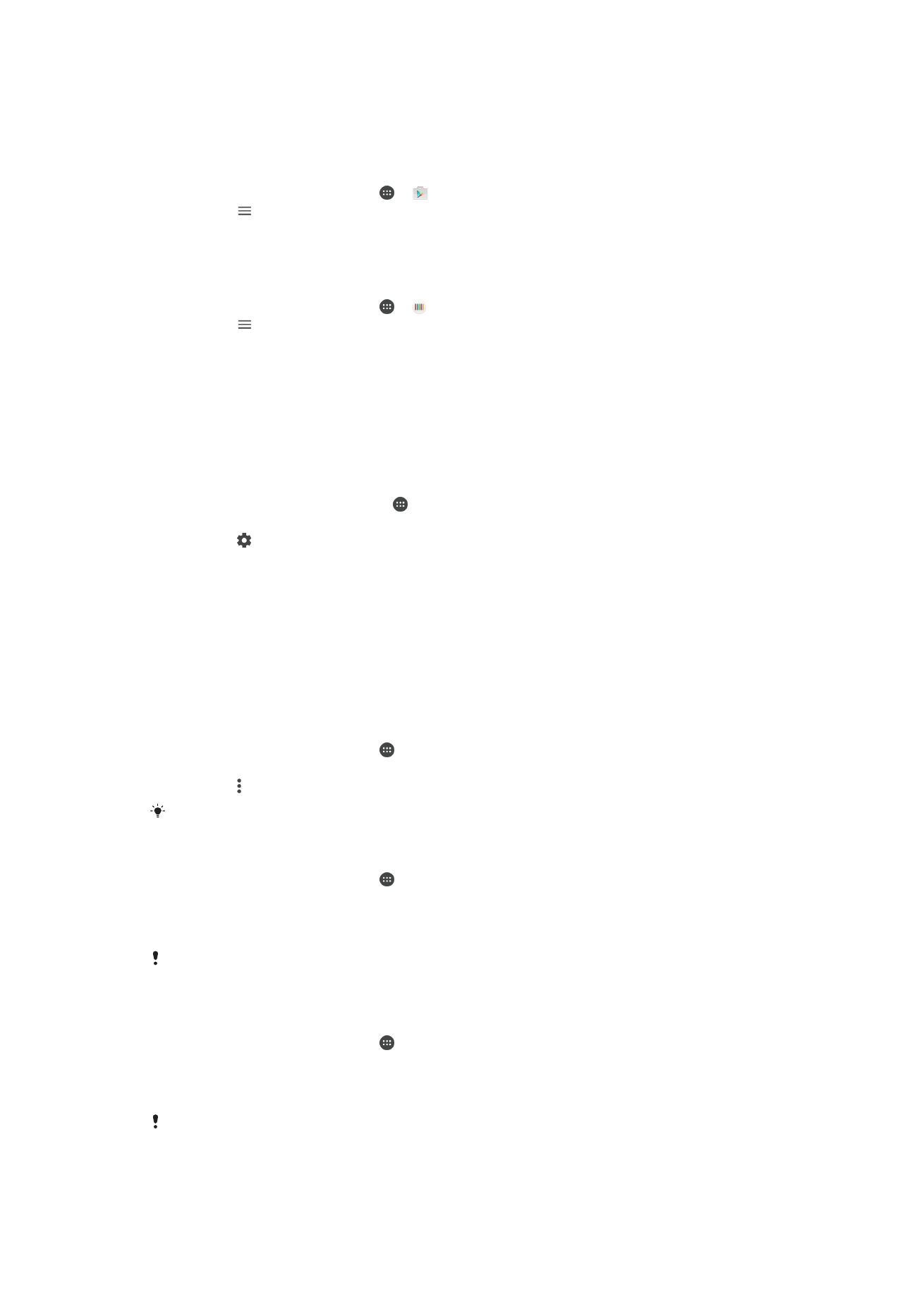
Play Store™- että What's New -sovelluksessa (jos se on käytössä), jotta sovelluksia ei
päivitetä automaattisesti.
Play Storen kaikkien sovellusten automaattisten päivitysten ottaminen käyttöön tai
poistaminen käytöstä
1
Avaa
Aloitusnäyttö ja napauta > .
2
Napauta ja napauta sitten
Asetukset > Päivitä sovelluksen automaattisesti.
3
Valitse haluamasi asetus.
What’s New -sovelluksen kaikkien sovellusten automaattisten päivitysten ottaminen
käyttöön tai poistaminen käytöstä
1
Avaa
Aloitusnäyttö ja napauta > .
2
Napauta ja napauta sitten
Asetukset > Päivitä sovelluksen automaattisesti.
3
Valitse haluamasi asetus.
Sovellusten linkittäminen
Laitteesi voi määrittää oletussovelluksen tietylle Internet-linkille. Tämä tarkoittaa, että jos
linkki on määritetty, sinun ei tarvitse valita sovellusta aina kun avaat linkin. Voit vaihtaa
oletussovellusta milloin vain.
Sovelluslinkkien hallinnointi Asetukset-valikosta
1
Kohdasta Aloitusnäyttö napauta .
2
Paikanna ja napauta
Asetukset > Sovellukset.
3
Napauta ja paikanna
Linkkien avautuminen.
4
Valitse sovellus, jolle haluat määrittää tuetut linkit.
5
Määritä
Linkkien avautuminen -ominaisuudelle asetus Avaa tässä
sovelluksessa..